17. Zaawansowane funkcje warunkowe
Formatowanie warunkowe pozwala wyróżnić wybrane dane w arkuszu, co może ułatwić ich analizę. Aby skorzystać z tej funkcji, wykonujemy następujące czynności: zaznaczamy dane, które mają być sformatowane warunkowo; na karcie Narzędzia główne w grupie Style klikamy w strzałkę obok przycisku Formatowanie warunkowe, wybieramy polecenie Skale kolorów, a następnie skalę dwukolorową
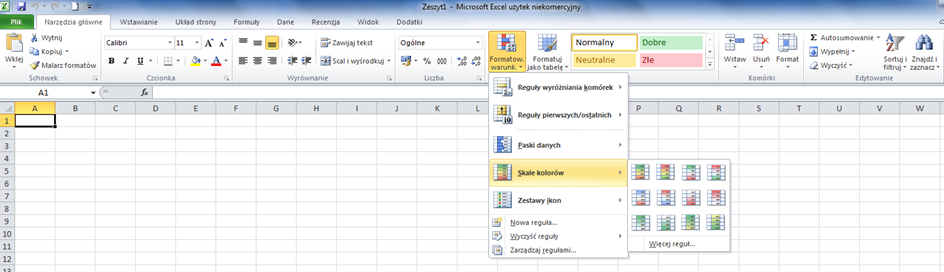
Uwaga!
Gdy zatrzymamy kursor myszki na poszczególnych przykładach Skali kolorów, zostanie wyświetlona informacja dotycząca wskazanej skali. Dzięki niej możemy sprawdzić, która skala jest skalą dwukolorową. W skali dwukolorowej kolor na górze reprezentuje wyższe wartości, a kolor na dole — niższe wartości. Natomiast w skali trójkolorowej kolor na górze odpowiada wysokim wartościom, kolor środkowy — średnim wartościom, a kolor na dole — niskim wartościom.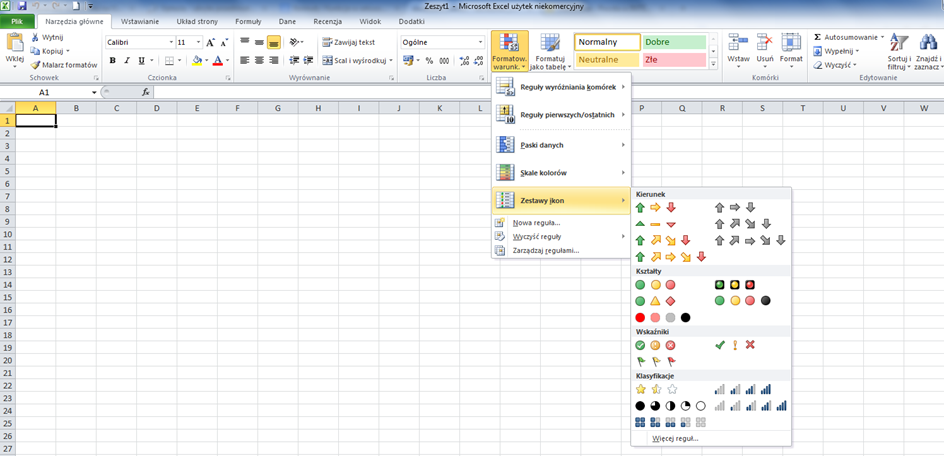
Program oferuje również możliwość formatowania warunkowego z wykorzystaniem zestawu ikon. Aby skorzystać z tej funkcji programu, należy wykonać następujące czynności: zaznaczamy dane, które mają być sformatowane warunkowo. na karcie Narzędzia główne w grupie Style klikamy w strzałkę obok przycisku Formatowanie warunkowe, wybieramy polecenie Zestaw ikon, a następnie skalę dwukolorową. Uwaga! Gdy zatrzymamy kursor myszki na poszczególnych przykładach Zestawów ikon, zostanie wyświetlona informacja dotycząca wskazanego zestawu ikon. Można też wykonać formatowanie warunkowe dla dowolnie wybranych komórek, tak aby wyróżnić te, które zawierają wartości powyżej ustalonego zakresu. Aby to zrobić, wykonujemy następujące czynności: zaznaczamy dane, które mają być sformatowane warunkowo; na karcie Narzędzia główne w grupie Style klikamy strzałkę obok przycisku Formatowanie warunkowe, a następnie opcję Reguły wyróżniania komórek; możemy wybrać m.in. regułę: Większe niż..., Mniejsze niż..., Miedzy...
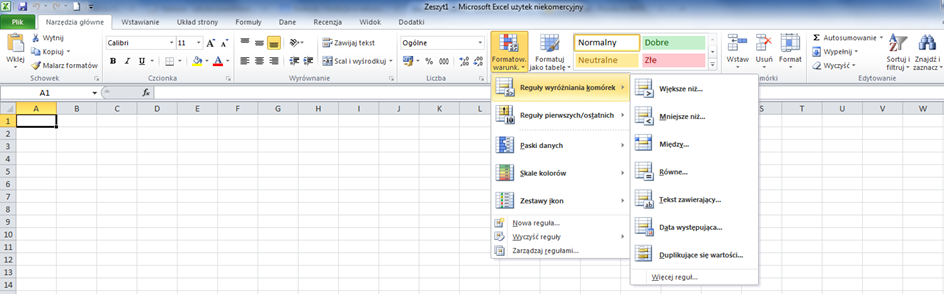
gdy wybierzemy odpowiednią regułę, np. Większe niż... zostanie wyświetlone okno dialogowe – w naszym przypadku Większe niż
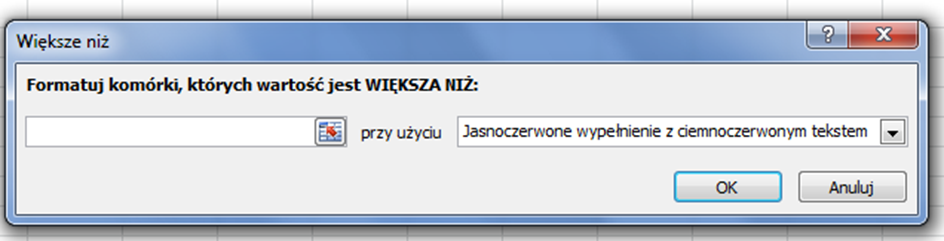
w polu Formatuj komórki, których wartość jest WIĘKSZA NIŻ: wpisujemy ustaloną przez nas wartość (w naszym przykładzie będzie to liczba 5); Z listy rozwijalnej możemy wybrać sposób wyświetlania wskazanej wartości lub wprowadzić formatowanie niestandardowe
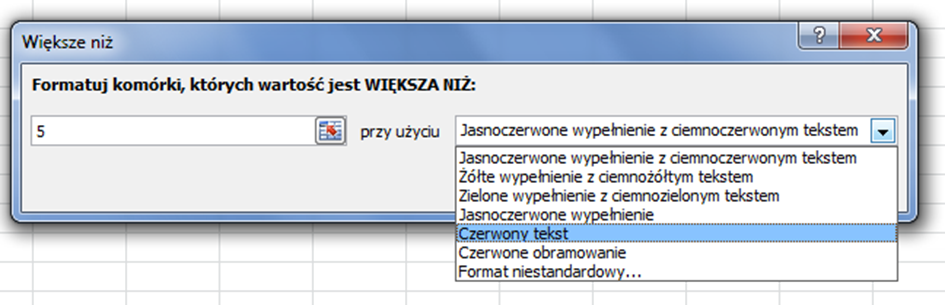
zatwierdzamy ustawienia przyciskiem OK Aby usunąć wstawione formatowanie warunkowe, należy zaznaczyć sformatowane warunkowo komórki, następnie na karcie Narzędzia główne w grupie Style kliknąć strzałkę obok przycisku Formatowanie warunkowe, wybrać polecenie Wyczyść reguły i Wyczyść reguły z zaznaczonych komórek
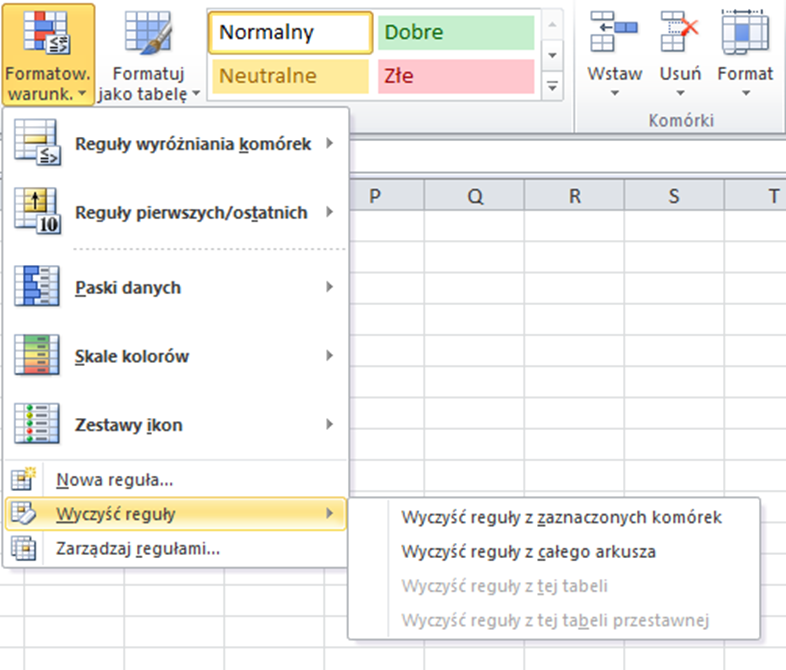
Funkcje daty i czasu
Zadanie
Wykonaj zadania ze skoroszytu w pliku zaawansowane formatowanie warunkowe Plik
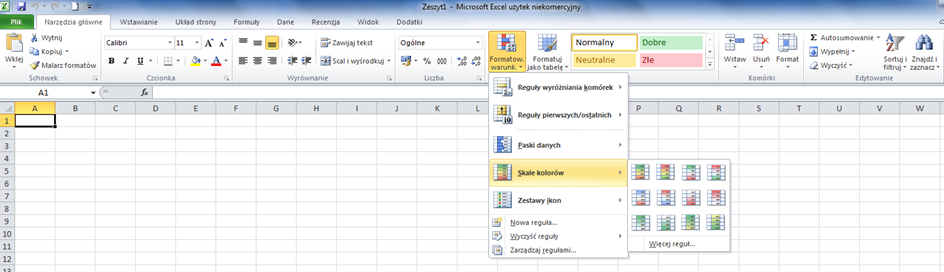
Uwaga!
Gdy zatrzymamy kursor myszki na poszczególnych przykładach Skali kolorów, zostanie wyświetlona informacja dotycząca wskazanej skali. Dzięki niej możemy sprawdzić, która skala jest skalą dwukolorową. W skali dwukolorowej kolor na górze reprezentuje wyższe wartości, a kolor na dole — niższe wartości. Natomiast w skali trójkolorowej kolor na górze odpowiada wysokim wartościom, kolor środkowy — średnim wartościom, a kolor na dole — niskim wartościom.
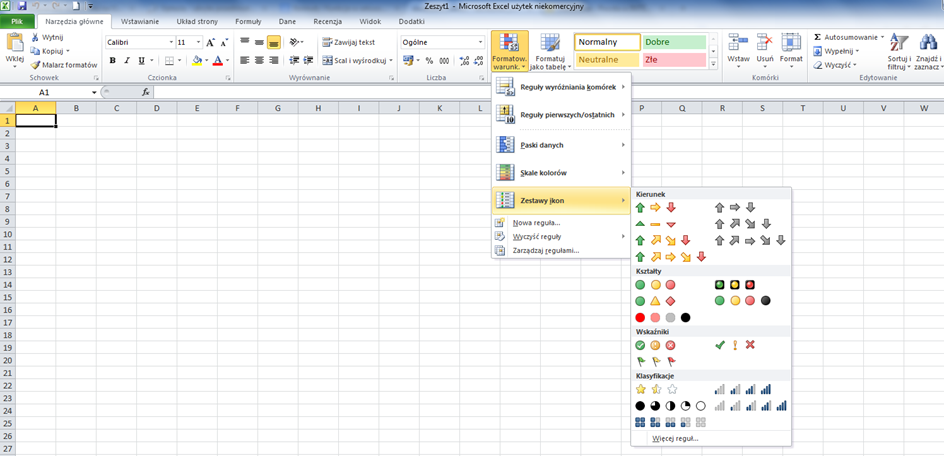
Program oferuje również możliwość formatowania warunkowego z wykorzystaniem zestawu ikon. Aby skorzystać z tej funkcji programu, należy wykonać następujące czynności: zaznaczamy dane, które mają być sformatowane warunkowo. na karcie Narzędzia główne w grupie Style klikamy w strzałkę obok przycisku Formatowanie warunkowe, wybieramy polecenie Zestaw ikon, a następnie skalę dwukolorową. Uwaga! Gdy zatrzymamy kursor myszki na poszczególnych przykładach Zestawów ikon, zostanie wyświetlona informacja dotycząca wskazanego zestawu ikon. Można też wykonać formatowanie warunkowe dla dowolnie wybranych komórek, tak aby wyróżnić te, które zawierają wartości powyżej ustalonego zakresu. Aby to zrobić, wykonujemy następujące czynności: zaznaczamy dane, które mają być sformatowane warunkowo; na karcie Narzędzia główne w grupie Style klikamy strzałkę obok przycisku Formatowanie warunkowe, a następnie opcję Reguły wyróżniania komórek; możemy wybrać m.in. regułę: Większe niż..., Mniejsze niż..., Miedzy...
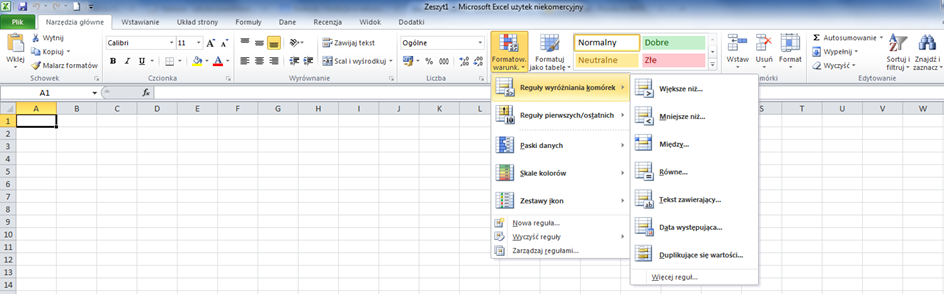
gdy wybierzemy odpowiednią regułę, np. Większe niż... zostanie wyświetlone okno dialogowe – w naszym przypadku Większe niż
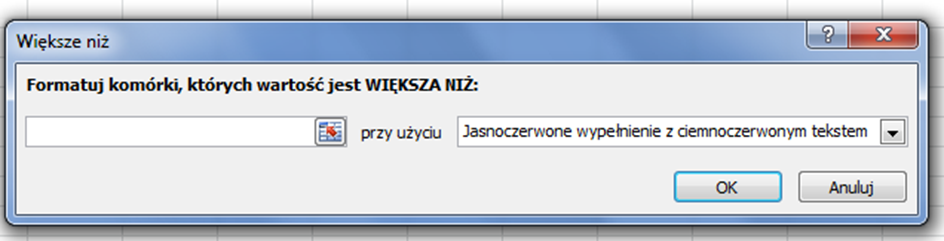
w polu Formatuj komórki, których wartość jest WIĘKSZA NIŻ: wpisujemy ustaloną przez nas wartość (w naszym przykładzie będzie to liczba 5); Z listy rozwijalnej możemy wybrać sposób wyświetlania wskazanej wartości lub wprowadzić formatowanie niestandardowe
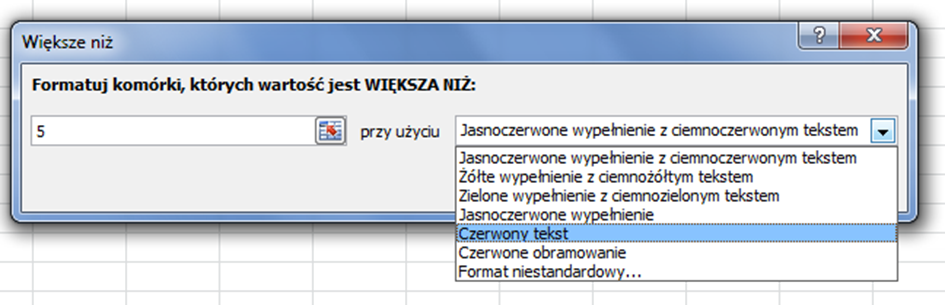
zatwierdzamy ustawienia przyciskiem OK Aby usunąć wstawione formatowanie warunkowe, należy zaznaczyć sformatowane warunkowo komórki, następnie na karcie Narzędzia główne w grupie Style kliknąć strzałkę obok przycisku Formatowanie warunkowe, wybrać polecenie Wyczyść reguły i Wyczyść reguły z zaznaczonych komórek
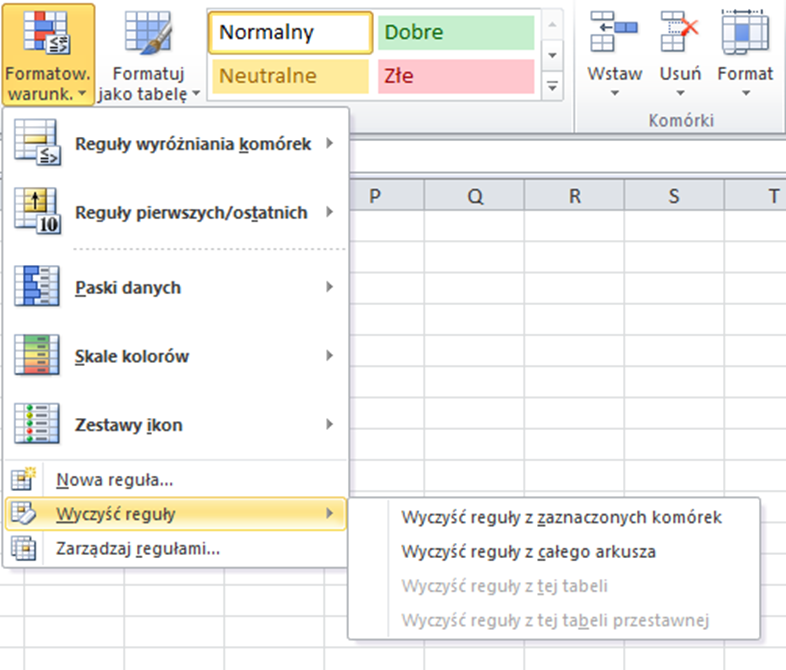
Funkcje daty i czasu
Teraz |
Zwraca bieżącą date i godzinę |
Dziś |
Zwraca bieżącą date |
Rok |
Podaje rok z daty |
Miesiąc |
Podaje miesiąc z daty |
Dzień |
Podaje dzień z daty |
Zadanie
Wykonaj zadania ze skoroszytu w pliku zaawansowane formatowanie warunkowe Plik